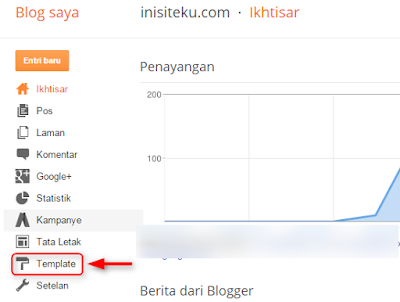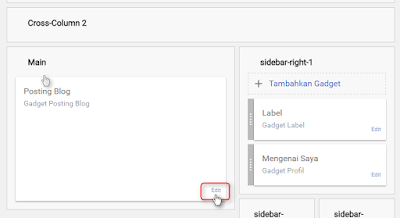Assalamualaikum,
Share button (tombol berbagi) merupakan salah satu widget penting didalam sebuah blog,dimana keberadaannya yang selain berfungsi sebagai jalan utuk sharing posting ke media sosial,juga keberadaan share button ini dapat membuat tampilan lebih menarik,apalagi jika tampilannya responsive.
Sebenarnya ada banyak share button responsive yang dapat dipasang di blog,namun dari sekian banyak share button,menurut saya share button radiculously lah yang lumayan paling baik dari segi tampilan dan fungsi.
Bagi anda yang ingin sekali memasang share button ini maka dikesempatan kali ini saya akan share caranya.
Cara memasang share button radiculously responsive
1.Pertama-tama silahkan anda hapus terlebih dahulu share button bawaan blogger,caranya dapat anda baca disini.Skip langkah ini apabila anda menginginkan share button bawaan blogger tetap ada.
2.Silahkan anda login ke blogger.com.
3.Berikutnya silahkan anda klik Template,seperti contoh gambar dibawah ini.
4.Berikutnya silahkan anda klik Edit HTML,seperti contoh gambar dibawah ini.
5.Berikutnya silahkan anda cari kode
</head>
6.Berikutnya silahkan anda copy dan paste CSS berikut ini diatas kode </head> tersebut.
<!-- RRSSB Share Button Responsive -->
<link href='https://googledrive.com/host/0B6pfV4RtjIP-UFlraU1XTHZJdjQ' rel='stylesheet' type='text/css'/>
7.Berikutnya anda silahkan anda cari kode
</body>
8.Berikutnya anda copy dan paste JQuery,script berikut ini diatas kode </body> tersebut
<!-- RRSSB Share Button Responsive -->
<script src='http://ajax.googleapis.com/ajax/libs/jquery/1.10.2/jquery.min.js'/> <script>window.jQuery || document.write('<script src="js/vendor/jquery.1.10.2.min.js"><\/script>')</script> <script src='https://googledrive.com/host/0B6pfV4RtjIP-RmRycmhfTDFDeXM' type='text/javascript'/>
9.Berikutnya silahkan anda copy kode berikut ini.
<!-- RRSSB Buttons START -->
<ul class='rrssb-buttons clearfix'>
<li class='rrssb-facebook'>
<a class='popup' expr:href='"http://www.facebook.com/sharer.php?u=" + data:post.canonicalUrl + "&t=" + data:post.title ' title='Share on Facebook'>
<span class='rrssb-icon'>
<svg height='29' preserveAspectRatio='xMidYMid' viewBox='0 0 29 29' width='29' xmlns='http://www.w3.org/2000/svg'>
<path class='cls-2' d='M26.4 0H2.6C1.714 0 0 1.715 0 2.6v23.8c0 .884 1.715 2.6 2.6 2.6h12.393V17.988h-3.996v-3.98h3.997v-3.062c0-3.746 2.835-5.97 6.177-5.97 1.6 0 2.444.173 2.845.226v3.792H21.18c-1.817 0-2.156.9-2.156 2.168v2.847h5.045l-.66 3.978h-4.386V29H26.4c.884 0 2.6-1.716 2.6-2.6V2.6c0-.885-1.716-2.6-2.6-2.6z' fill-rule='evenodd'/>
</svg>
</span>
<span class='rrssb-text'>facebook</span>
</a>
</li>
<li class='rrssb-linkedin'>
<a class='popup' expr:href='"http://www.linkedin.com/shareArticle?mini=true&url=" + data:post.canonicalUrl + "&title=" + data:post.title ' title='Share on Linkedin'>
<span class='rrssb-icon'>
<svg height='28' viewBox='0 0 28 28' width='28' xmlns='http://www.w3.org/2000/svg'>
<path d='M25.424 15.887v8.447h-4.896v-7.882c0-1.98-.71-3.33-2.48-3.33-1.354 0-2.158.91-2.514 1.802-.13.315-.162.753-.162 1.194v8.216h-4.9s.067-13.35 0-14.73h4.9v2.087c-.01.017-.023.033-.033.05h.032v-.05c.65-1.002 1.812-2.435 4.414-2.435 3.222 0 5.638 2.106 5.638 6.632zM5.348 2.5c-1.676 0-2.772 1.093-2.772 2.54 0 1.42 1.066 2.538 2.717 2.546h.032c1.71 0 2.77-1.132 2.77-2.546C8.056 3.593 7.02 2.5 5.344 2.5h.005zm-2.48 21.834h4.896V9.604H2.867v14.73z'/>
</svg>
</span>
<span class='rrssb-text'>linkedin</span>
</a>
</li>
<li class='rrssb-twitter'>
<a class='popup' expr:href='"http://twitter.com/home?status=" + data:post.title + " " + data:post.canonicalUrl ' title='Share on Twitter'>
<span class='rrssb-icon'>
<svg height='28' viewBox='0 0 28 28' width='28' xmlns='http://www.w3.org/2000/svg'>
<path d='M24.253 8.756C24.69 17.08 18.297 24.182 9.97 24.62c-3.122.162-6.22-.646-8.86-2.32 2.702.18 5.375-.648 7.507-2.32-2.072-.248-3.818-1.662-4.49-3.64.802.13 1.62.077 2.4-.154-2.482-.466-4.312-2.586-4.412-5.11.688.276 1.426.408 2.168.387-2.135-1.65-2.73-4.62-1.394-6.965C5.574 7.816 9.54 9.84 13.802 10.07c-.842-2.738.694-5.64 3.434-6.48 2.018-.624 4.212.043 5.546 1.682 1.186-.213 2.318-.662 3.33-1.317-.386 1.256-1.248 2.312-2.4 2.942 1.048-.106 2.07-.394 3.02-.85-.458 1.182-1.343 2.15-2.48 2.71z'/>
</svg>
</span>
<span class='rrssb-text'>twitter</span>
</a>
</li>
<li class='rrssb-googleplus'>
<a class='popup' expr:href='"https://plus.google.com/share?url=" + data:post.canonicalUrl ' title='Share on Google Plus'>
<span class='rrssb-icon'>
<svg height='28' viewBox='0 0 28 28' width='28' xmlns='http://www.w3.org/2000/svg'>
<path d='M14.703 15.854l-1.22-.948c-.37-.308-.88-.715-.88-1.46 0-.747.51-1.222.95-1.662 1.42-1.12 2.84-2.31 2.84-4.817 0-2.58-1.62-3.937-2.4-4.58h2.098l2.203-1.384h-6.67c-1.83 0-4.467.433-6.398 2.027C3.768 4.287 3.06 6.018 3.06 7.576c0 2.634 2.02 5.328 5.603 5.328.34 0 .71-.033 1.083-.068-.167.408-.336.748-.336 1.324 0 1.04.55 1.685 1.01 2.297-1.523.104-4.37.273-6.466 1.562-1.998 1.187-2.605 2.915-2.605 4.136 0 2.512 2.357 4.84 7.288 4.84 5.822 0 8.904-3.223 8.904-6.41.008-2.327-1.36-3.49-2.83-4.73h-.01zM10.27 11.95c-2.913 0-4.232-3.764-4.232-6.036 0-.884.168-1.797.744-2.51.543-.68 1.49-1.12 2.372-1.12 2.807 0 4.256 3.797 4.256 6.24 0 .613-.067 1.695-.845 2.48-.537.55-1.438.947-2.295.95v-.003zm.032 13.66c-3.62 0-5.957-1.733-5.957-4.143 0-2.408 2.165-3.223 2.91-3.492 1.422-.48 3.25-.545 3.556-.545.34 0 .52 0 .767.034 2.574 1.838 3.706 2.757 3.706 4.48-.002 2.072-1.736 3.664-4.982 3.648l.002.017zM23.254 11.89V8.52H21.57v3.37H18.2v1.714h3.367v3.4h1.684v-3.4h3.4V11.89'/>
</svg>
</span>
<span class='rrssb-text'>google+</span>
</a>
</li>
<li class='rrssb-pinterest'>
<a href='javascript:void((function(){var%20e=document.createElement('script');e.setAttribute('type','text/javascript');e.setAttribute('charset','UTF-8');e.setAttribute('src','http://assets.pinterest.com/js/pinmarklet.js?r='+Math.random()*99999999);document.body.appendChild(e)})());' title='Share on Pinterest'>
<span class='rrssb-icon'>
<svg height='28' viewBox='0 0 28 28' width='28' xmlns='http://www.w3.org/2000/svg'>
<path d='M14.02 1.57c-7.06 0-12.784 5.723-12.784 12.785S6.96 27.14 14.02 27.14c7.062 0 12.786-5.725 12.786-12.785 0-7.06-5.724-12.785-12.785-12.785zm1.24 17.085c-1.16-.09-1.648-.666-2.558-1.22-.5 2.627-1.113 5.146-2.925 6.46-.56-3.972.822-6.952 1.462-10.117-1.094-1.84.13-5.545 2.437-4.632 2.837 1.123-2.458 6.842 1.1 7.557 3.71.744 5.226-6.44 2.924-8.775-3.324-3.374-9.677-.077-8.896 4.754.19 1.178 1.408 1.538.49 3.168-2.13-.472-2.764-2.15-2.683-4.388.132-3.662 3.292-6.227 6.46-6.582 4.008-.448 7.772 1.474 8.29 5.24.58 4.254-1.815 8.864-6.1 8.532v.003z'/>
</svg>
</span>
<span class='rrssb-text'>pinterest</span>
</a>
</li>
</ul>
<!-- RRSSB Buttons END -->
10.Berikutnya silahkan anda paste kode yang saya berikan pada langkah nomor 9 dibawah kode
<div class='post-footer-line post-footer-line-1'>atau
<div class='post-footer-line post-footer-line-2'>atau
<data:post.body/>
(jika anda ingin meltakkan share button dibawah posting).
Jika anda ingin meletakkan share button diatas posting blog,maka silahkan anda letakkan kode tersebut dibawah kode
<div class='post-header'>atau dibawah kode
<div class='post-header-line-1'/>
11.Jika sudah selesai? silahkan anda klik save untuk menyimpan perubahan.
Silahkan kunjungi blog anda untuk melihat hasilnya.
Demikianlah cara memasang share buttom radiculously responsive pada blogger,semoga bermanfaat.
Terimkasih telah berkunjung.
Assalamualaikum.